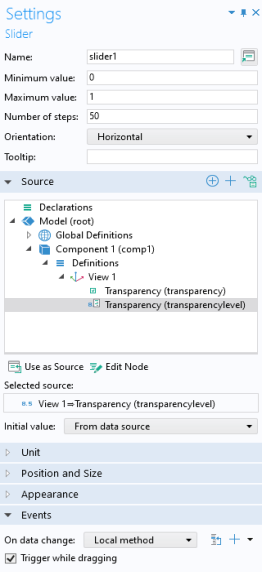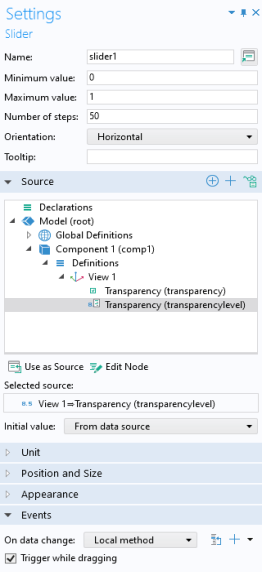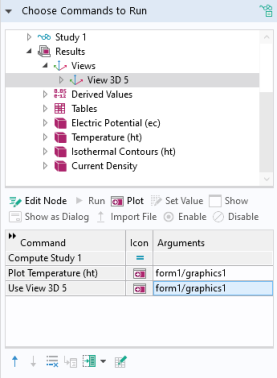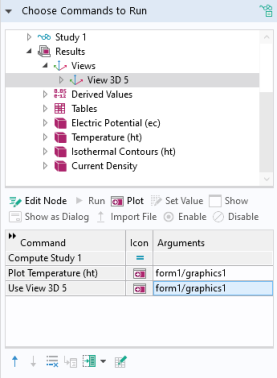|
|
|
|
|
|
|
یک متد را از لیست Methods با استفاده از نام آن فراخوانی کنید، به عنوان مثال، method1() , method2() .
|
|
|
|
روشی جایگزین برای فراخوانی یک متد از لیست Methods. در داخل و در موارد برخورد نام استفاده می شود.
|
|
|
useGraphics(ModelEntity entity, String name)
useGraphics(ModelEntity entity, FormObject graphics) |
موجودیت داده شده (گروه طرح، هندسه، مش، انتخاب صریح یا انیمیشن پخش) را در شی فرم گرافیکی که با نام، مسیر نام، یا شی فرم گرافیکی در آرگومان دوم داده شده است، رسم می کند.
|
|
|
|
فرم را با نام داده شده در پنجره اصلی فعلی نشان می دهد. در یک برنامه پنجره واحد، فرم جایگزین فرم فعلی می شود. در یک برنامه با زیر پنجره، فرم باید در طرح بندی پنجره اصلی وجود داشته باشد. در غیر این صورت باز نمی شود. نمایش فرمی که از قبل باز است فقط فرم را فعال می کند.
|
|
|
|
فرم را با نام داده شده می بندد . بستن فرم ها فقط در برنامه های کاربردی با استفاده از پنجره های فرعی امکان پذیر است. این روش برای برنامه های تک پنجره ای قابل اجرا نیست.
|
|
|
|
فرم را که به عنوان یک کادر محاوره ای نشان داده شده با نام داده شده می بندد.
|
|
|
|
فرم را با نام داده شده به عنوان یک کادر محاوره ای نشان می دهد. معادل روش گفتگوی یک شی Form . زیر را ببینید.
|
|
|
|
اجرا را متوقف می کند و یک پیام هشدار با متن داده شده نمایش می دهد.
|
|
|
alert(String text, String title) |
اجرا را متوقف می کند و یک پیام هشدار با متن و عنوان داده شده نمایش می دهد.
|
|
|
String confirm(String text) |
اجرا را متوقف می کند و کادر محاوره ای تایید را با متن داده شده نمایش می دهد. همچنین دو دکمه “بله” و “خیر” را نمایش می دهد. این روش بسته به چیزی که کاربر روی آن کلیک می کند، «بله» یا «خیر» را برمی گرداند.
|
|
|
تایید رشته (متن رشته، عنوان رشته)
|
اجرا را متوقف می کند و کادر محاوره ای تایید را با متن و عنوان داده شده نمایش می دهد. همچنین دو دکمه “بله” و “خیر” را نمایش می دهد. این روش بسته به چیزی که کاربر روی آن کلیک می کند، «بله» یا «خیر» را برمی گرداند.
|
|
|
تایید رشته (متن رشته، عنوان رشته، رشته بله، رشته نه)
|
اجرا را متوقف می کند و کادر محاوره ای تایید را با متن و عنوان داده شده نمایش می دهد. همچنین دو دکمه را با رشته های داده شده به عنوان برچسب نمایش می دهد. این روش برچسب دکمه ای را که کاربر روی آن کلیک می کند برمی گرداند.
|
|
|
تایید رشته (متن رشته، عنوان رشته، رشته بله، رشته خیر، رشته لغو)
|
اجرا را متوقف می کند و کادر محاوره ای تایید را با متن و عنوان داده شده نمایش می دهد. همچنین سه دکمه را با رشته های داده شده به عنوان برچسب نمایش می دهد. این روش برچسب دکمه ای را که کاربر روی آن کلیک می کند برمی گرداند.
|
|
|
|
اجرا را متوقف می کند و کادر محاوره ای خطا را با پیام داده شده باز می کند.
|
|
|
خطا (پیام رشته، علت قابل پرتاب)
|
اجرا را متوقف میکند و یک کادر محاورهای خطا را با پیام داده شده باز میکند که شامل علت اصلی کلاس Throwable ، کلاس استثنای عمومی جاوا یا یکی از زیر کلاسهای آن، مانند RuntimeException است. این می تواند برای “پیچ بندی” پیام های خطای بومی COMSOL Multiphysics با پیام های خطای سفارشی استفاده شود.
|
|
|
|
اجرا را متوقف میکند و یک کادر محاورهای با یک فیلد متنی نمایش میدهد که از کاربر درخواست ورودی میکند. متن داده شده برچسب فیلد متنی است. در صورت کلیک بر روی دکمه لغو، این روش متن وارد شده یا null را برمی گرداند.
|
|
|
درخواست رشته (متن رشته، رشته پیش فرض رشته)
|
اجرا را متوقف میکند و یک کادر محاورهای با یک فیلد متنی نمایش میدهد که از کاربر درخواست ورودی میکند. متن داده شده برچسب فیلد متنی است و رشته پیش فرض متنی است که ابتدا در قسمت متن نشان داده شده است. در صورت کلیک بر روی دکمه لغو، این روش متن وارد شده یا null را برمی گرداند.
|
|
|
درخواست رشته (متن رشته، عنوان رشته، رشته پیش فرض رشته)
|
اجرا را متوقف میکند و یک کادر محاورهای با یک فیلد متنی نمایش میدهد که از کاربر درخواست ورودی میکند. متن داده شده برچسب فیلد متنی است، رشته پیش فرض متنی است که ابتدا در قسمت متن نشان داده شده است و عنوان عنوان کادر محاوره ای است. در صورت کلیک بر روی دکمه لغو، این روش متن وارد شده یا null را برمی گرداند.
|
|
|
|
در صورت موجود بودن در برنامه، پیامی به گزارش پیام ارسال می کند.
|
|
|
|
یک پیام arg را به گزارش پیام ارسال می کند. برای یک برنامه، این مستلزم آن است که یک گزارش پیام به رابط کاربری برنامه اضافه شود. آرگومان ورودی arg می تواند یک آرایه اسکالر، یک بعدی یا آرایه دو بعدی از انواع رشته، double، int یا Boolean باشد.
|
|
|
|
پنجره گزارش را پاک می کند.
|
|
|
|
پنجره گزارش پیام را پاک می کند.
|
|
|
ارزیابی ToResultsTable (موجود NumericalFeature، نام رشته، پاک کردن بولی)
|
موجودیت داده شده، یک مقدار مشتق شده، را در شی جدول با نام، مسیر نام، یا شی فرم گرافیکی در آرگومان دوم ارزیابی می کند، که سپس هدف پیش فرض برای ارزیابی های مقدار مشتق شده خواهد بود. اگر آرگومان سوم درست باشد، جدول قبل از افزودن داده های جدید پاک می شود، در غیر این صورت داده ها ضمیمه می شوند.
|
|
|
double[][] ارزیابیToDoubleArray2D(موجود ویژگی عددی)
|
موجودیت داده شده، یک مقدار مشتق شده را ارزیابی می کند و قسمت ستون غیر پارامتری جدول واقعی را که به صورت یک ماتریس دوگانه تولید می شود، برمی گرداند. همه تنظیمات در ویژگی عددی رعایت می شوند، اما تنظیمات موجود در جدول فعلی متصل به ویژگی عددی نادیده گرفته می شوند.
|
|
|
int[][] ارزیابیToIntegerArray2D(موجود ویژگی عددی)
|
موجودیت داده شده، یک مقدار مشتق شده را ارزیابی می کند و قسمت ستون غیر پارامتری جدول واقعی را که به عنوان یک ماتریس عدد صحیح تولید می شود، برمی گرداند. همه تنظیمات در ویژگی عددی رعایت می شوند، اما تنظیمات موجود در جدول فعلی متصل به ویژگی عددی نادیده گرفته می شوند.
|
|
|
رشته[][] ارزیابیToStringArray2D (موجود ویژگی عددی)
|
موجودیت داده شده، یک مقدار مشتق شده را ارزیابی می کند و بخش ستون غیر پارامتری جدول بالقوه پیچیده را که به عنوان یک ماتریس رشته ای تولید می شود، برمی گرداند. همه تنظیمات در ویژگی عددی رعایت می شوند، اما تنظیمات موجود در جدول فعلی متصل به ویژگی عددی نادیده گرفته می شوند.
|
|
|
useResultsTable (TableFeature tableFeature، String resultsTable)
useResultsTable (TableFeature tableFeature، FormObject resultsTable)
|
مقادیر جدول Feature را در شیء فرم resultsTable نشان می دهد.
|
|
|
ChoiceList getChoiceList (نام رشته)
|
یک شی از نوع ChoiceList را برمیگرداند که نشاندهنده یک گره فهرست انتخاب در زیر شاخه اعلامیهها است. نوع ChoiceList دارای روش هایی است که تغییر مقدار ماتریس را با توجه به تغییر و دسترسی به مقادیر و نام های نمایشی به صورت جداگانه آسان تر می کند.
|
|
|
setFormObjectEnabled (نام رشته، بولی فعال است)
|
حالت فعال را برای شی فرم مشخص شده با نام یا مسیر نام تنظیم می کند.
|
|
|
setFormObjectVisible (نام رشته، بولی قابل مشاهده)
|
وضعیت قابل مشاهده را برای شی فرم مشخص شده با نام یا مسیر نام تعیین می کند.
|
|
|
setFormObjectText (نام رشته، متن رشته)
|
متن را برای شی فرم مشخص شده با نام یا مسیر نام در آرگومان دوم تنظیم می کند. اگر تنظیم متن برای شی فرم مشخص شده غیرممکن باشد، این روش خطا می دهد.
|
|
|
setFormObjectEditable (نام رشته، قابل ویرایش بولی)
|
وضعیت قابل ویرایش را برای شی فرم مشخص شده با نام یا مسیر نام تعیین می کند. این عملکرد فقط برای اشیاء فیلد متنی در دسترس است.
|
|
|
setMenuBarItemEnabled (نام رشته، بولی فعال است)
|
حالت فعال را برای آیتم نوار منو که با نام یا مسیر نام (از نوار منو) در آرگومان اول مشخص شده است، تنظیم می کند.
|
setMainToolbarItemEnabled
|
setMainToolbarItemEnabled (نام رشته، بولی فعال است)
|
حالت فعال را برای آیتم نوار ابزار اصلی مشخص شده با نام یا مسیر نام (از نوار ابزار اصلی) در آرگومان اول تنظیم می کند.
|
|
|
setFileMenuItemEnabled (نام رشته، بولی فعال است)
|
حالت فعال را برای آیتم منوی فایل مشخص شده با نام یا مسیر نام (از منوی فایل) در اولین آرگومان تنظیم می کند.
|
|
|
setRibbonItemEnabled (نام رشته، بولی فعال است)
|
حالت فعال را برای آیتم روبان مشخص شده با نام یا مسیر نام (از پنجره اصلی) در آرگومان اول تنظیم می کند.
|
|
|
setToolbarItemEnabled (نام رشته، بولی فعال است)
|
حالت فعال کردن را برای آیتم شی شکل نوار ابزار که با نام یا مسیر نام در آرگومان اول مشخص شده است، تنظیم می کند.
|
|
|
useView (نمایش، نام رشته)
useView (نمایش، گرافیک FormObject)
|
در آرگومان دوم، نمایی را برای محتویات گرافیکی که با نام، مسیر نام، یا شی فرم گرافیکی ارائه شده است، اعمال می کند.
|
|
|
resetView (نام رشته)
resetView (گرافیک FormObject)
|
نمای را به حالت اولیه خود در محتوای گرافیکی که با نام، مسیر نام، یا شی فرم گرافیکی در آرگومان دوم داده شده است، بازنشانی می کند.
|
|
|
ViewBase getView (نام رشته)
ViewBase getView (گرافیک FormObject)
|
نمای استفاده شده در حال حاضر توسط محتویات گرافیکی داده شده با نام، مسیر نام، یا شی فرم گرافیکی در آرگومان دوم را برمی گرداند.
|
|
|
|
در پنجره اصلی گرافیک به نمای استاندارد می رود. نام پارامتر یکی از رشته های جهت جهت نمایش در لیست زیر است: “xy”، “xz”، “yx”، “yz”، “zx”، “zy”.
|
|
|
goToView (نام رشته، نام گرافیک رشته)؛
|
به نمای استاندارد در شکل گرافیکی داده شده، شی graphicsname می رود .
|
|
|
goToView (نام رشته، گرافیک FormObject)؛
|
به نمای استاندارد در شکل گرافیکی داده شده، گرافیک شیء می رود .
|
|
|
setWebPageSource (نام رشته، منبع رشته)
|
منبع را برای شی فرم مشخص شده با نام یا مسیر نام در آرگومان اول تعیین می کند. اگر نام به یک شیء فرم صفحه وب ارجاع نکند، این روش خطا می دهد.
|
|
|
|
ارتفاع صفحه اصلی در سیستم مشتری یا پنجره مرورگر را در صورت استفاده از Web Client به پیکسل برمیگرداند.
|
|
|
|
عرض صفحه اصلی در سیستم کلاینت یا پنجره مرورگر را در صورت استفاده از Web Client به پیکسل برمی گرداند.
|
|
|
|
مقادیر وارد شده در یک کادر محاوره ای با فعال بودن On request را متعهد می کند. متد نام فرم را به عنوان آرگومان خود می گیرد.
|